- Το Zoom σάς επιτρέπει να φιλοξενείτε εικονικές συσκέψεις ανεξάρτητα από την απόσταση και λειτουργεί και στα Windows 11.
- Μερικά από τα πιο ενδιαφέροντα πλεονεκτήματα της χρήσης του Zoom είναι η φιλική προς τον χρήστη διεπαφή και η ενσωματωμένη λειτουργία εστίασης.
- Έχετε δύο επιλογές για να το αποκτήσετε και μετά την εγκατάσταση του λογισμικού, μπορείτε να απολαύσετε απεριόριστες εικονικές συναντήσεις.

Δεν υπάρχει αμφιβολία ότι το πιο πρόσφατο λειτουργικό σύστημα Microsoft παρουσίασε μερικά νέα απίστευτα χαρακτηριστικά, τα οποία δημιουργούν ένα πιο δυναμικό ψηφιακό περιβάλλον.
Εάν ενδιαφέρεστε, μη διστάσετε να βρείτε τα πάντα Λειτουργίες και συμβουλές ενημέρωσης των Windows 11 για να βελτιώσετε την εμπειρία του υπολογιστή σας.
Η διαδικτυακή συνεργασία και η εξ αποστάσεως εργασία έχουν αυξηθεί το τρέχον έτος και ένα εργαλείο που έχει χρησιμοποιηθεί από πολλούς για αυτόν τον σκοπό είναι το Zoom.
Στον σημερινό οδηγό, θα μιλήσουμε για όλα όσα πρέπει να γνωρίζετε σχετικά με την εκτέλεση του Zoom στα Windows 11. Από ό, τι λένε οι χρήστες, είναι ένα από τα πιο αποτελεσματικά εργαλεία, που τους επιτρέπει να επικοινωνούν εύκολα με άλλους.
Πώς μπορώ να χρησιμοποιήσω το Zoom;
Το Zoom είναι ένα εργαλείο τηλεδιάσκεψης που βασίζεται σε σύννεφο που σας επιτρέπει να φιλοξενείτε εύκολα εικονικές συναντήσεις ένας προς έναν ή ομαδικές συναντήσεις. Αυτή η εφαρμογή απομακρυσμένης επικοινωνίας σάς προσφέρει πολλές δυνατότητες, όπως μπορείτε να δείτε στην παρακάτω λίστα:
- Συνομιλία και συνδιάσκεψη με βίντεο HD
- Ηχητική διάσκεψη με χρήση Voice over Internet Protocol (VoIP)
- Αμεσο μήνυμα
- Εικονικά υπόβαθρα για βιντεοκλήσεις
- Κοινή χρήση οθόνης και συνεργατικοί πίνακες
- Φιλοξενία διαδικτυακών σεμιναρίων βίντεο
Είναι δωρεάν και εύκολο στη χρήση
Όπως θα μπορούσατε να παρατηρήσετε πριν, μπορείτε να λάβετε αυτήν την εφαρμογή τόσο από το κέντρο λήψης του κατασκευαστή όσο και από το νέο και βελτιωμένο Microsoft Store. Και το καλύτερο είναι ότι είναι πάντα δωρεάν και έτοιμο να λειτουργήσει!
Το Zoom είναι μια εξαιρετική εφαρμογή τόσο για ιδιώτες όσο και για εταιρείες επειδή σας επιτρέπει να συνδέεστε ανεξάρτητα από την απόσταση. Προσφέρει μια εξαιρετικά φιλική προς το χρήστη διεπαφή, επομένως δεν χρειάζεται να είστε ειδικός για να το εκτελέσετε.
Προσφέρει υποστήριξη υψηλής ποιότητας
Πριν από οτιδήποτε άλλο, θα πρέπει να γνωρίζετε ότι το Zoom παρέχει υψηλότερη ποιότητα από οποιοδήποτε άλλο εργαλείο επικοινωνίας για τα Windows.
Διαθέτει πολλές ενσωματωμένες λειτουργίες για τη βελτίωση της εμπειρίας βίντεο και εικόνας, καθώς και για τη βελτίωση της τηλεδιάσκεψης με εικονικά φόντο και διάφορα φίλτρα.
Λειτουργεί σε πολλές συσκευές και πλατφόρμες
Σύμφωνα με τις δυνατότητές του, το Zoom σάς επιτρέπει να είστε συνδεδεμένοι σε έναν υπολογιστή, ένα tablet και ένα τηλέφωνο τη φορά.
Ωστόσο, έχετε υπόψη σας ότι εάν συνδεθείτε σε μια πρόσθετη συσκευή ενώ είστε συνδεδεμένοι σε άλλη ταυτόχρονα, θα αποσυνδεθείτε αυτόματα από την πρώτη.
Έχει τη δική του λειτουργία εστίασης
Αυτή η δυνατότητα είναι ιδανική για εικονικές τάξεις, καθώς είναι σε θέση να βοηθήσει τους δασκάλους να διατηρούν ελεύθερα τους περισπασμούς της τάξης τους.
Η λειτουργία εστίασης επιτρέπει στους μαθητές να δουν το βίντεο του δασκάλου και το αντίστροφο. Και αυτό λειτουργεί χωρίς να βλέπετε πραγματικά τους άλλους συμμετέχοντες στην τάξη.
Επίσης, αν το παρατηρήσετε ποτέ Τα φίλτρα ζουμ δεν εμφανίζονται, φροντίστε να διορθώσετε αυτό το ενοχλητικό σφάλμα οριστικά.
Τι νέο υπάρχει για τα Windows 11 Zoom;
Η τελευταία έκδοση Zoom, 5.8.1 (1435). Αυτό συνεπάγεται μια σειρά από επιλυμένα ζητήματα, όπως μικρές διορθώσεις σφαλμάτων ή βελτιώσεις ασφαλείας.

Με την υποστήριξή του, μπορείτε να ξεκινήσετε συσκέψεις με ποιότητα HD για βίντεο και ήχο και σε περίπτωση που κάποιος χάνει τη συνάντηση, μπορείτε να ηχογραφήσετε το όλο θέμα και να το μοιραστείτε με τον συνάδελφό σας. Και μπορείτε να προσκαλέσετε έως και 100 άτομα να συμμετάσχουν.
Για να βρείτε τις νεότερες και πιο σημαντικές δυνατότητες στο Zoom, πρέπει οπωσδήποτε να ελέγξετε ένα από τα άρθρα του κατασκευαστή.
Είναι εξαιρετικά εύκολο να το αποκτήσετε. Μπορείτε να το κατεβάσετε και να το εγκαταστήσετε με δύο διαφορετικές μεθόδους.
Πώς μπορώ να αποκτήσω το Zoom στα Windows 11;
1. Μέσω της ιστοσελίδας του κατασκευαστή
- Μεταβείτε στο Κέντρο λήψης Zoom.
- Κοίτα κάτω Zoom Clients για συσκέψεις, μετά κάντε κλικ στο Λήψη προγράμματος-πελάτη 64-bit.

- Μόλις γίνει λήψη, μεταβείτε στο δικό σας Λήψεις φάκελο και, στη συνέχεια, κάντε διπλό κλικ στο αρχείο για να ξεκινήσει η εγκατάσταση.

- Κατά την εγκατάσταση, επιλέξτε Ναί όταν ερωτηθείτε εάν θέλετε το Zoom να κάνει αλλαγές στη συσκευή σας.
- Το Zoom θα εγκατασταθεί αυτόματα και θα είναι έτοιμο για να συνδεθείτε ή να συμμετάσχετε σε μια σύσκεψη.

- Εάν δεν έχετε ήδη λογαριασμό, απλώς επιλέξτε Συμμετοχή σε μια συνάντηση.
- Εισαγάγετε τα διαπιστευτήρια της σύσκεψης και, στη συνέχεια, κάντε κλικ στο Συμμετοχή.
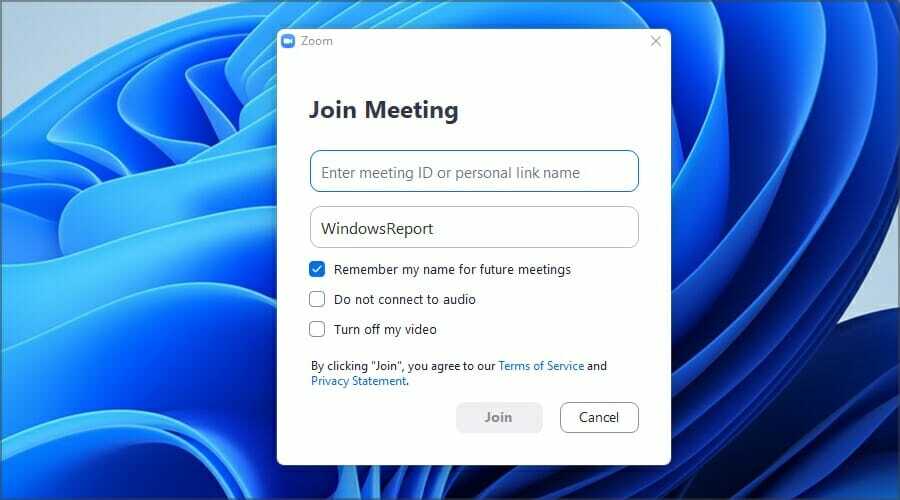
2. Μέσω του Microsoft Store
- Ανοιξε Microsoft Store απο εσενα Γραμμή εργασιών.

- Ψάχνω για Ανίπταμαι διαγωνίως, μετά κάντε κλικ στο Συναντήσεις Zoom Clouds.

- Κάντε κλικ στο κόκκινο Εγκαθιστώ κουμπί.
- Ακολουθήστε τις οδηγίες που εμφανίζονται στην οθόνη για να ολοκληρώσετε την εγκατάσταση.

ΣΗΜΕΙΩΣΗ
Μπορείτε επίσης να επιλέξετε να εγκαταστήσετε την έκδοση Zoom Rooms.
Επειδή αντιπροσωπεύει ένα από τα πιο σημαντικά εργαλεία για τη λήψη του Zoom, θα πρέπει οπωσδήποτε να ρίξετε μια πιο προσεκτική ματιά στο νέο Microsoft Store στα Windows 11.
Ποια είναι τα πιο συνηθισμένα προβλήματα Zoom;
- Laggy βίντεο και ήχος – Στις περισσότερες περιπτώσεις, αυτό το πρόβλημα προκύπτει λόγω κακής σύνδεσης στο Διαδίκτυο.
- Η κάμερα web ή ο ήχος δεν λειτουργεί καθόλου – Τις περισσότερες φορές, αυτό μπορεί να συμβεί εάν τα σχετικά προγράμματα οδήγησης δεν είναι ενημερωμένα ή συμβατά.
- Μαύρη οθόνη κατά την κοινή χρήση – Συνήθως, το ζήτημα της μαύρης οθόνης εμφανίζεται όταν μια ενημέρωση των Windows ή άλλη σχετική ενημέρωση πήγε στραβά. Ωστόσο, μπορεί επίσης να εμφανιστεί ως αποτέλεσμα άλλων καθυστερήσεων.
- Ζουμ βομβαρδισμός – Αναφέρεται σε εκείνες τις εποχές που Οι απρόσκλητοι συμμετέχοντες διακόπτουν μια σύσκεψη Zoom και τη διακόπτουν.
Είναι δωρεάν το Zoom;
Ναι, η εφαρμογή είναι διαθέσιμη δωρεάν, αλλά για να τη χρησιμοποιήσετε, θα πρέπει να δημιουργήσετε έναν λογαριασμό. Υπάρχουν διάφοροι τύποι λογαριασμών και προσφέρουν διαφορετικές δυνατότητες.
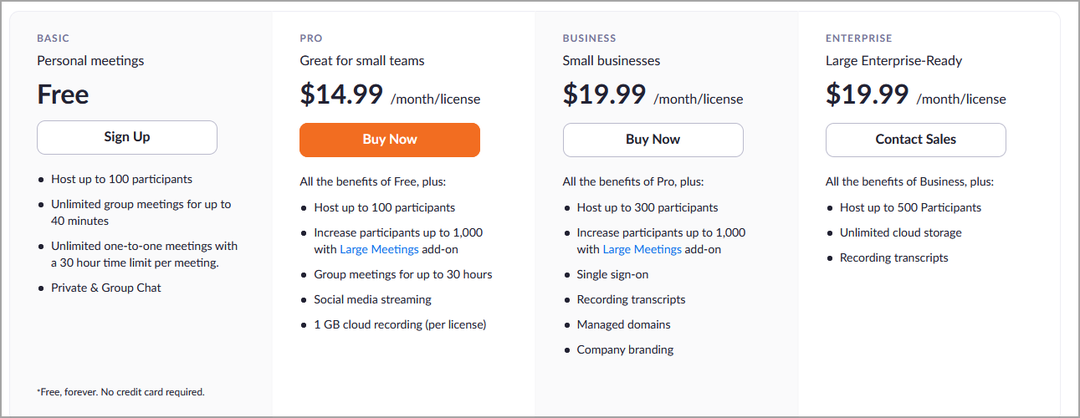
Ο δωρεάν λογαριασμός προσφέρει βασικές δυνατότητες, αλλά θα πρέπει να είναι υπεραρκετός για τους περισσότερους χρήστες. Λάβετε υπόψη ότι περιορίζεστε σε ομαδικές συναντήσεις διάρκειας 40 λεπτών με αυτόν τον τύπο λογαριασμού.
Ελπίζουμε ο οδηγός μας να σας προσφέρει μια πιο περίπλοκη προοπτική σχετικά με τον τρόπο λειτουργίας του Zoom επί του παρόντος στα Windows 11. Όπως μπορείτε να δείτε, το λογισμικό είναι απίστευτα απλό στη χρήση και μπορείτε να συμμετάσχετε στις συναντήσεις μέσα σε λίγα δευτερόλεπτα.
Εάν δεν είστε λάτρης αυτού του εργαλείου, τότε ίσως θέλετε να μάθετε πώς να χρησιμοποιήσετε το Microsoft Teams στα Windows 11.
Κάποιες άλλες ερωτήσεις ή σκέψεις; Πάντα να τα μοιραστείτε μαζί μας αφήνοντας ένα σχόλιο στην παρακάτω ενότητα.


